När vi undersöker något på webben, vispara den relaterade informationen för senare användning. Vad vi vanligtvis gör är att kopiera texten, öppna en tom anteckningsblockfil, klistra in texten där och spara den. Om du försöker lagra information från olika källor kommer att spara alla i en fil inte bara förvirra dig utan också göra det svårt att organisera informationen. För att undvika förvirring är det du kan göra att spara det kopierade utdraget i en annan textfil och byta namn på varje fil i enlighet därmed, men det kan slösa mycket av din dyrbara tid. Textbaserad data är inte det enda man behöver undersöka när man gör ett projekt. Idag har vi en applikation för dig som heter PasteAsFile, som låter dig klistra in alla text- eller bildrelateradeobjekt från Windows Urklipp direkt i en fil. Du behöver inte skapa en tom fil av något slag innan du klistrar in klippbordets innehåll. Med PasteAsFile behöver du inte längre öppna filen för att klistra in önskat objekt i den. Kopiera bara objektet (text / bild) till Windows urklipp, högerklicka på filen där du vill infoga det kopierade fragmentet och klicka på Klistra in som fil.
Efter installationen integreras applikationeni Windows Explorer-kontextmenyn och låter dig klistra in text och bilder direkt i filer utan att behöva öppna dem manuellt. De format som stöds för textfiler inkluderar TXT, RTF, DOC, HTML, PHP och många andra format som hanterar text, medan de bildformat som stöds är JPG, PNG, BMP, GIF, TIF, TGA och PCX. Som standard väljs TXT-format för textfiler och PNG väljs för att spara bilder. Du kan ange valfritt annat format i det angivna fältet. Detta eliminerar behovet av att ändra formatet för filen efter att du har sparat den. Filen skapas på samma plats som du öppnar snabbmenyn. Om du till exempel högerklickar på skrivbordet och väljer PasteAsFile, kommer skrivbordet att väljas som standardkatalog för den filen.
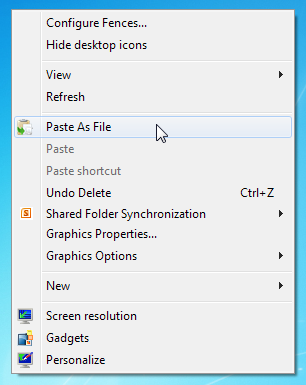
Vid klick dyker upp en dialogruta som låter dig ändra filnamnet och dess förlängning. Du kan också välja en annan plats för filen genom att klicka på Välj platsfilen.
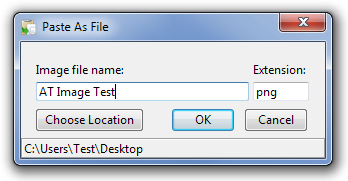
PasteAsFile fungerar på både 32-bitars och 64-bitarsversioner av Windows XP, Windows Vista, Windows 7 och Windows 8. Testning utfördes i Windows 7 64-bitarsutgåva.
Ladda ner PasteAsFile













kommentarer